 |
Главная |
Пошаговый алгоритм вычислений
|
из
5.00
|
В пошаговых процедурах используется файл ex01.sav с входящими в него пере-менными класс, пол и отметка2. Сначала выполняются три подготовительных шага. Эти шаги (шаги 1–3) позволят подготовить рабочий файл данных, запустить про-грамму IBM SPSS Statistics 19 и открыть файл (в данном случае — файл ex01.sav). Пошаговые инструкции этого процесса приведены в главе 4 (с. 60), а подробные разъяснения — в главе 2.
После завершения шага 3 на экране должно присутствовать окно редактора дан-ных со строкой меню и загруженным файлом ex01.sav.
| Пошаговый алгоритм вычислений |


Шаг 4 В меню Анализ выберите команду Сравнение средних Средние. На экра-не появится диалоговое окно Средние, показанное на рис. 10.1

Рис. 10.1.Диалоговое окно Средние
В диалоговом окне Средние вам необходимо задать переменные, которые будут участвовать в процедуре. Список зависимых переменных в верхней части окна пред-назначен для количественных переменных. Например, в качестве зависимых пере-менных могут выступать переменные отметка1, отметка2, тест1 и т. д.
Список независимых переменных служит для задания неколичественных (номи-нальных) переменных, градации которых определяют сравниваемые подгруппы объектов (пол, класс, вуз и т. п.). На основе этих переменных строится таблица сопряженности. Если включить в верхний список только переменную отметка2,
а в нижний список — только переменную пол, в результате выполнения команды Средние (с установками по умолчанию) мы увидим средние значения, стандартные отклонения и N отметок для юношей и девушек.
Кнопка Параметры позволяет задавать другие статистики для сравнения подвы-борок наблюдений: медиану, асимметрию, эксцесс и пр.
Как правило, исследователи не ограничиваются единственной независимой пере-менной. Типичным является построение таблицы сопряженности с участием двух переменных. Например, таблица пол × класс позволяет получить средние значения отметок для юношей и девушек каждого из трех классов. Чтобы задать несколько переменных в списке Независимые переменные, используйте кнопки Предыдущий
и Следующий справа и слева в разделе Слой 1 из 1. Как вы увидите в приведенных ниже пошаговых процедурах, все действия в окне Средние просты и понятны.

Шаг 5 После выполнения шага 4 должно быть открыто диалоговое окно Сред-ние, показанное на рис. 10.1. Мы вычислим средние значения отметок для учащихся каждого из трех классов.
1. Щелкните сначала на переменной отметка2, чтобы выделить ее, а за-тем — на верхней кнопке со стрелкой, чтобы переместить перемен-ную в список Зависимые переменные.
150 Глава 10.Средние значения


2. Щелкните сначала на переменной класс, чтобы выделить ее, а за-тем — на нижней кнопке со стрелкой, чтобы переместить перемен-ную в список Независимые переменные.
3. Щелкните на кнопке OK, чтобы открыть окно вывода.
Можно включить в процедуру дополнительную независимую переменную, напри-мер пол, и тем самым построить таблицу сопряженности класс × пол, содержащую средние значения и стандартные отклонения.
Количество зависимых переменных может быть любым. Программа просто стро-ит в таблице столько столбцов, сколько переменных указано в списке Зависимые переменные.
В следующем примере мы вычислим средние значения и стандартные отклонения для переменных отметка1 и отметка2 с использованием таблицы сопряженности
класс × пол.

Шаг 5а После выполнения шага 4 должно быть открыто диалоговое окно Средние, показанное на рис. 10.1. Если вы уже успели поработать с этим окном, очистите его щелчком на кнопке Сброс и выполните следующие действия.
1. Щелкните сначала на переменной отметка1, чтобы выделить ее, а за-тем — на верхней кнопке со стрелкой, чтобы переместить перемен-ную в список Зависимые переменные.
2. Повторите предыдущее действие для переменной отметка2.
3. Щелкните сначала на переменной класс, чтобы выделить ее, а за-тем — на нижней кнопке со стрелкой, чтобы переместить перемен-ную в список Независимые переменные.
4. Щелчком на кнопке Следующий освободите список Независимые переменные — метка Слой 1 из 1 изменится на Слой 2 из 2. После этого щелкните сначала на переменной пол, чтобы выделить ее, а за-тем — на нижней кнопке со стрелкой, чтобы переместить перемен-ную в список Независимые переменные.
5. Щелкните на кнопке OK, чтобы открыть окно вывода результатов.
Для того чтобы выполнить однофакторный дисперсионный анализ или включить
в ячейки дополнительную информацию, можно использовать кнопку Параметры
в диалоговом окне Средние. После щелчка на этой кнопке откроется диалоговое окно Средние: Параметры, представленное на рис. 10.2.
С помощью диалогового окна Средние: Параметры можно задать дополнительные параметры вывода для команды Средние. Например, помимо величин, вычисляе-мых по умолчанию (среднего значения, стандартного отклонения и числа наблю-дений), можно указать любую совокупность показателей, перечисленных в списке Статистики. Для этого следует выделить нужный пункт списка, а затем щелчком на кнопке со стрелкой добавить его в список Статистики в ячейках.
Как уже упоминалось, команда Средние позволяет выполнять однофакторный дисперсионный анализ (ANOVA). Для этого в группе Статистики для первого слоя
| Пошаговый алгоритм вычислений |

нужно установить флажок Таблица дисперсионного анализа и эта. В процессе груп-пировки зависимой переменной отметка2 по значениям независимой переменной класс программа путем однофакторного дисперсионного анализа сравнит три сред-них значения для значений переменной класс.

Рис. 10.2.Диалоговое окно Средние:Параметры
В следующем примере мы вычислим средние значения и медианы для каждой из шести подгрупп, образующихся при сопряжении переменных класс и пол. Кроме того, мы проведем дисперсионный анализ с зависимой переменной отметка2 и не-зависимой переменной класс.

Шаг 5б После выполнения шага 4 должно быть открыто диалоговое окно Средние, показанное на рис. 10.1. Если вы уже успели поработать с этим окном, очистите его щелчком на кнопке Сброс и выполните следующие действия.
1. Щелкните сначала на переменной отметка2, чтобы выделить ее, а за-тем — на верхней кнопке со стрелкой, чтобы переместить перемен-ную в список Зависимые переменные.
2. Щелкните сначала на переменной класс, чтобы выделить ее, а за-тем — на нижней кнопке со стрелкой, чтобы переместить перемен-ную в список Независимые переменные.
3. Щелчком на кнопке Следующий освободите список Независимые переменные — метка Слой 1 из 1 изменится на Слой 2 из 2. После этого щелкните сначала на переменной пол, чтобы выделить ее, а за-тем — на нижней кнопке со стрелкой, чтобы переместить перемен-ную в список Независимые переменные.
152 Глава 10.Средние значения

4. Щелкните на кнопке Параметры, чтобы открыть диалоговое окно
Средние: Параметры и установите флажок Таблица дисперсионного анализа и эта.
5. Выделите в окне слева статистику Медиана и перенесите ее в окно Статистики в ячейках, нажав на кнопку со стрелкой между этими окнами.
6. Щелкните на кнопке Продолжить, чтобы вернуться в диалоговое окно Средние.
7. Щелкните на кнопке OK, чтобы открыть окно вывода.
После выполнения шага 5, 5а или 5б программа автоматически активизирует окно вывода результатов. Для просмотра результатов вы при необходимости можете воспользоваться вертикальной и горизонтальной полосами прокрутки. Обратите внимание на стандартную строку меню в верхней части окна вывода: ее присут-ствие позволяет выполнять любые статистические операции, не переключаясь об-ратно в окно редактора данных.
|
из
5.00
|
Обсуждение в статье: Пошаговый алгоритм вычислений |
|
Обсуждений еще не было, будьте первым... ↓↓↓ |

Почему 1285321 студент выбрали МегаОбучалку...
Система поиска информации
Мобильная версия сайта
Удобная навигация
Нет шокирующей рекламы

